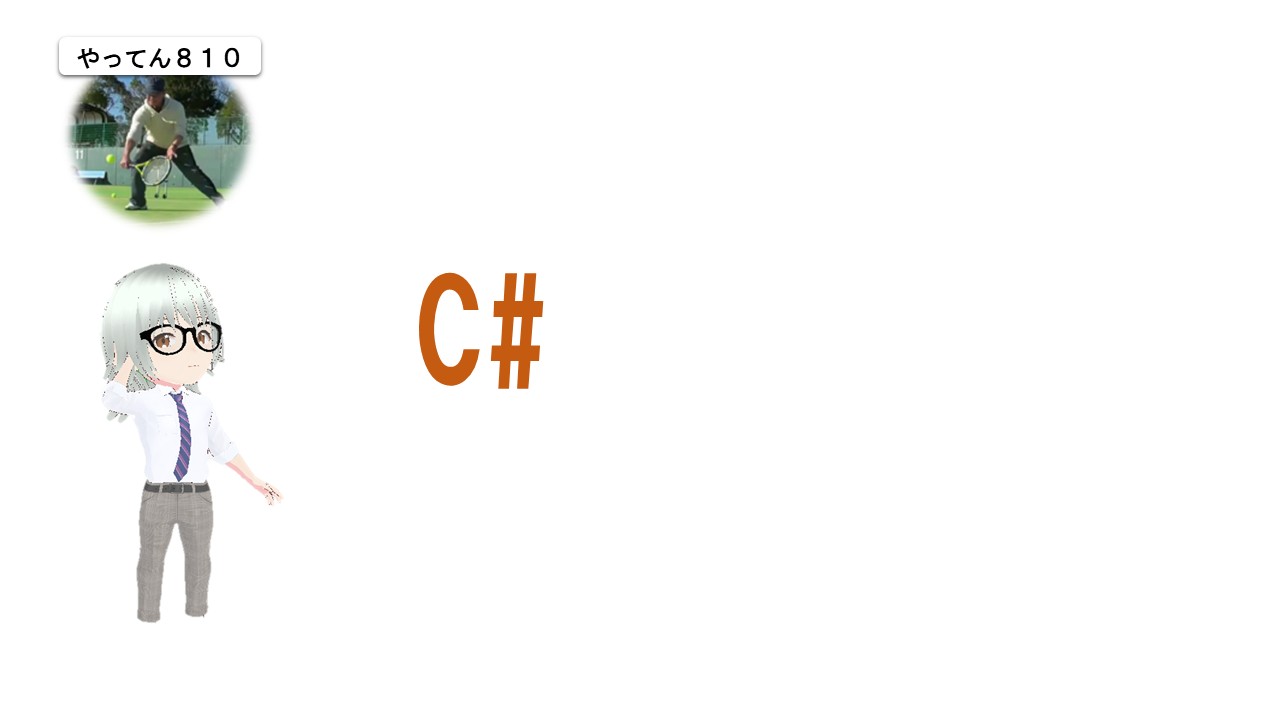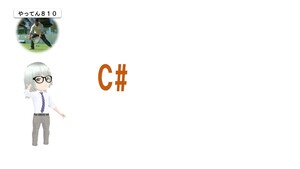もちろん!Uno Platform は C# や .NET 開発者向けの強力なクロスプラットフォーム UI フレームワークです。以下にわかりやすくまとめますね。
目次
🌍 Uno Platform の概要
✅ 1. Uno Platform とは?
Uno Platform は C# と XAML を使って、1つのコードベースで複数のプラットフォーム向けアプリを開発できるフレームワークです。
| 対応プラットフォーム |
|---|
| Windows(WinUIベース) |
| Android |
| iOS |
| macOS |
| Web(WebAssembly) |
| Linux(experimental) |
🧱 2. 技術的な特徴
| 機能 | 説明 |
|---|---|
| WinUI / UWP API に準拠 | Windows の最新UI仕様「WinUI 3 / UWP」と同じXAML構文・APIが使える。 |
| WebAssembly 対応 | ブラウザ上でネイティブに近いパフォーマンスのUIを構築できる。 |
| C# + XAML | WPF や Xamarin に慣れている人にとって親しみやすい。 |
| Visual Studio サポート | Windows / macOS 両方で開発可能(ただし Windows の方が機能豊富)。 |
🎯 3. 主な用途とメリット
✅ 用途
- ビジネスアプリ(データ入力や帳票など)
- モバイルアプリ
- Webベースの管理ツール
- クロスプラットフォーム対応の業務ツール
✅ メリット
- コード共有率が非常に高い(UIもロジックも)
- 既存の UWP/WinUI の資産を再利用できる
- WebAssembly で PWA(Progressive Web App)も構築可能
- Microsoft 系エコシステム(Azure、.NET ライブラリ)との親和性が高い
🔧 4. 開発体験
| 項目 | 内容 |
|---|---|
| 言語 | C# |
| UI構築 | XAML(WinUIスタイル) |
| IDE | Visual Studio(推奨) |
| パッケージ管理 | NuGet |
| ホットリロード | Web版でサポートされる Hot Reload 機能あり |
🚫 5. 注意点
| 課題 | 内容 |
|---|---|
| Linux サポートがまだ限定的 | GTKベースの実装はあるが、本格的な商用にはまだ課題あり。 |
| ネイティブ UI ではない場合も | WebAssembly 上ではピュア HTML/CSS 描画になるため、パフォーマンス調整が必要なことも。 |
| WinUI や UWP に慣れていないと習得に時間がかかる |
🎁 まとめ
| 項目 | 内容 |
|---|---|
| 開発言語 | C# |
| UI記述 | XAML(WinUI準拠) |
| 特徴 | マルチプラットフォーム(Windows, Android, iOS, macOS, Web)対応 |
| 強み | 高いコード再利用性、WebAssembly対応、MS技術との親和性 |
| 向いている人 | WPF/UWP経験者、C#/.NET 開発者、Webとネイティブ両対応したい人 |
「Avalonia」と比べると、Uno は Microsoft UI 技術(UWP/WinUI)に忠実で再利用性が高いというのが大きな魅力です。
興味があれば、サンプルコードやプロジェクト構成の例もお出しできますよ!どう使いたいか教えてもらえれば、ピッタリな導入方法を提案します。
web 対応のサンプル
Uno Platform を使って Web(WebAssembly)対応アプリを作るサンプルを紹介します。以下は **「ボタンを押すとカウントアップする」**という基本的なサンプルです。
✅ Uno Platform WebAssembly サンプル
📁 プロジェクト構成(簡略版)
MyUnoApp/ ├── MyUnoApp.Shared/ ← 共有コード(UI + ロジック) │ └── MainPage.xaml / MainPage.xaml.cs ├── MyUnoApp.Wasm/ ← WebAssembly用プロジェクト │ └── index.html
🧾 MainPage.xaml(UI)
<Page
x:Class="MyUnoApp.MainPage"
xmlns="http://schemas.microsoft.com/winfx/2006/xaml/presentation"
xmlns:x="http://schemas.microsoft.com/winfx/2006/xaml"
xmlns:d="http://schemas.microsoft.com/expression/blend/2008"
xmlns:mc="http://schemas.openxmlformats.org/markup-compatibility/2006"
mc:Ignorable="d">
<StackPanel HorizontalAlignment="Center" VerticalAlignment="Center" Spacing="12">
<TextBlock x:Name="CounterTextBlock" FontSize="30" Text="Count: 0"/>
<Button Content="Click Me!" Click="OnClickMe"/>
</StackPanel>
</Page>
🧠 MainPage.xaml.cs(ロジック)
using Windows.UI.Xaml;
using Windows.UI.Xaml.Controls;
namespace MyUnoApp
{
public sealed partial class MainPage : Page
{
private int _count = 0;
public MainPage()
{
this.InitializeComponent();
}
private void OnClickMe(object sender, RoutedEventArgs e)
{
_count++;
CounterTextBlock.Text = $"Count: {_count}";
}
}
}
🌐 Web にビルドする方法(Windows)
✅ 事前準備
dotnet new install Uno.ProjectTemplates.Dotnet
✅ プロジェクト作成
dotnet new unoapp -o MyUnoApp cd MyUnoApp
✅ WebAssembly(Wasm)ビルド
dotnet build MyUnoApp.Wasm dotnet run --project MyUnoApp.Wasm
ブラウザで http://localhost:5000 にアクセスすると、カウンターアプリが動きます。
🚀 発展応用(したい場合)
- スタイリング:XAMLでカスタムスタイル追加
- データバインディング:MVVMパターン対応
- PWA化:manifest.json を設定してインストール可能なWebアプリに
- REST API連携:
HttpClientで外部サービスと連携可能
もっと実用的な Web アプリ(ToDoリストや画像ビューアなど)を Uno Platform で作りたい場合は、ぜひ要望を教えてください。さらに踏み込んだサンプルをご提供します!